Cara seep cleaaaning printer mungkin bagi sebagian orang merupakan hal yang tidak mudah karena belum mengetahuinya.
Untuk itu, agar Kamu mengetahui cara deep cleaning printer, silahkan Kamu baca tulisan di artikel ini hingga akhir.
Apabila Kamu mengalami hasil cetak printer tidak sempurna, seperti pecah dan bergaris. Itu bisa terjadi karena masalah pada printer itu sendiri.
Hal itu umumnya dapat terjadi masalah pada bagian cartridge yang tentunya merupakan sektor paling utama peletakan warna pada sebuah hasil printing.
Bila di lihat dari masalah ini mungkin bisa saja dibilang merupakan masalah yang paling umum terjadi dan sering dialami oleh Kamu para pengguna printer jenis, merek, dan tipe apapun itu.
Adapun mengetahui hal apa saja yang perlu Kamu lakukan ketika mengalami masalah atau error pada printer seperti error 0x0000011B atau bisa juga error 0x00000709 dan lain sebagainya tentu menjadi hal yang sangat penting.
Dengan memgetahui masalahnya tentu Kamu bisa melakukan perbaikan masalah tersebut sendiri.
Ketika bicara masalah perawatan, ada banyak cara yang bisa Kamu lakukan yaitu seperti cek tinta printer, head cleaning dan deep cleaning.
Semua itu tentunya punya keunggulan masing-masing. Tetapi hal itu tidak akan kami bahas semuanya disini, karena kali ini akan fokus pada bagaimana cara deep cleaning printer.
Daftar Isi
Apa itu Deep Cleaning Printer?
Sebelum mulai pada pembahasan bagaimana cara deep cleaning printer, mungkin langkah awal untuk Kamu dapat memahami proses perawatan ini yaitu dengan mengetahui dan memahami terkait apa itu deep cleaning printer.
Untuk Kamu yang mungkin belum mengetahui nya, deep cleaning printer ini merupakan sebuah proses pembersihan di bagian dalam printer dari berbagai macam kotoran yang menempel atau menumpuk terutama pada bagian head printer nya.
Bila Kamu bandingkan dengan proses pembersihan head cleaning, proses deep cleaning ini tentu akan lebih lama memakan wak karena memiliki proses yang cukup panjang serta dapat menjangkau ke seluruh bagian dalam printer.
Fungsi dari Deep Cleaning
Adapun fungsi dari Deep Cleaning printer ini tentu saja akan dapat memberi banyak manfaat, yakni termasuk penggunaan jangka panjang, serta akan memungkinkan juga printer tersebut akan tetap bisa bekerja secara maksimal.
Dengan kata lain, melakukan dee cleaning printer ini tentu saja akan membuat umur printer milik Kamu itu jauh lebih lama dan akan membuat hemat pengeluaran juga.
Karena sering terjadi ketika deep cleaning jarang dilakukan. Maka, kondisi cartridge printer pun akan sering terganggu.
Namun, hal tersebut tentunya akan lebih parah jika masalah pada printer tersebut terus Kamu abaikan dan bahkan sama sekali tidak pernah dilakukan sebagai bentuk perawatan secara rutin.
Karena, cartridge yang jarang mendapatkan perawatan tersebut tentu saja akan mudah sekali rusak dan tidak dapat bekerja secara maksimal.
Cara Deep Cleaning Printer Epson
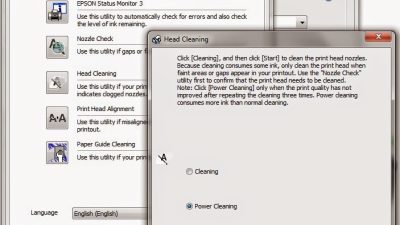
Sebagai salah satu contoh, di bawah ini Kami bahas mengenai cara deep cleaning printer pada printer Epson yang tentu harus Kamu ketahui.
Sebagai informasi, bahwa printer Epson ini merupakan salah satu printer terbaik untuk dapat Kamu jadikan pilihan guna membantu berbagai macam jenis kebutuhan printing.
Namun sayangnya, saat ini masih banyak orang yang tidak tahu bagaimana cara melakukan deep cleaning printer di merek ini.
Untuk itu bagi Kamu para pengguna printer Epson. Berikut di bawah ini panduan lengkap cara deep cleaning printer Epson, antara lain:
- Pertama, silahkan Kamu hubungkan terlebih dahulu printer Epson tersebut ke laptop / pc.
- Setelah itu, pastikan bahwa printer sudah terbaca di perangkat Laptop / PC Kamu.
- Kemudian, langsung saja myalakan printer sampai lampu indikator pada printer menyala.
- Lalu, silahkan untuk klik ikon windows atau bisa dengan tekan tombol windows pada keyboard dan Kamu ketik device and printers kemudian pilih.
- Setelah itu, Kamu klik bagian kanan pada printer terdeteksi dan pilih printer preferences.
- Berikutnya, masuk ke menu ini, silahkan Kamu pilih head cleaning.
Jika sudah terpilih, lalu lanjutkan klik tombol start agar proses dapat berjalan.
Disini Kamu perlu menunggu sampai proses cleaning nya selesai uang akan ditandai dengan munculnya menu print nozzle check pattern. Nah jika hal itu sudah muncul silahkan Kamu klik finish.
Demikianlah cara deep cleaning printer, yang Kamu perlu ketahui dan tentu harus Kamu coba. Semoga artikel ini bermanfaat ya.


